通达信股票行情分析软件使用手册.docx
《通达信股票行情分析软件使用手册.docx》由会员分享,可在线阅读,更多相关《通达信股票行情分析软件使用手册.docx(32页珍藏版)》请在冰豆网上搜索。
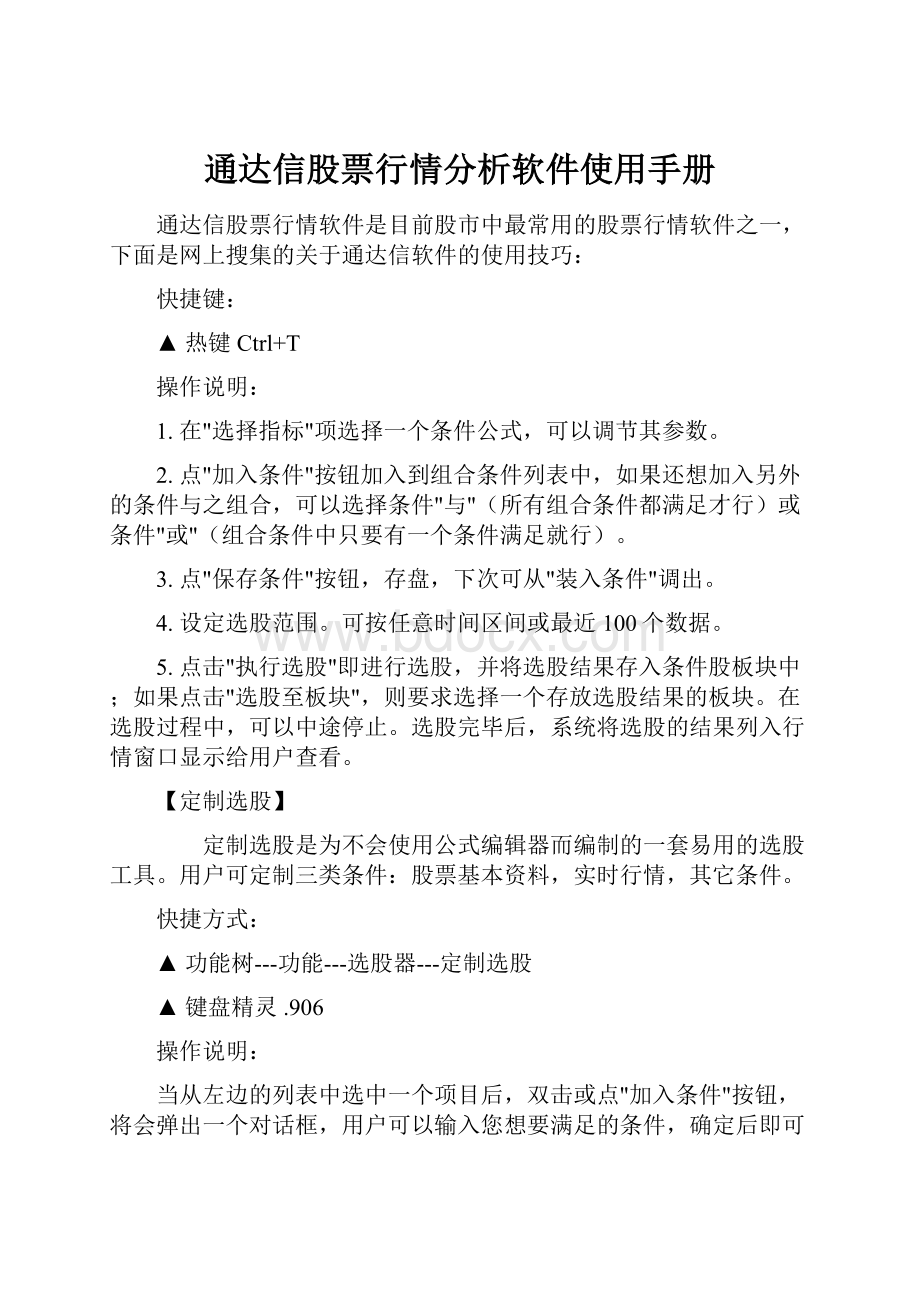
通达信股票行情分析软件使用手册
通达信股票行情软件是目前股市中最常用的股票行情软件之一,下面是网上搜集的关于通达信软件的使用技巧:
快捷键:
▲热键Ctrl+T
操作说明:
1.在"选择指标"项选择一个条件公式,可以调节其参数。
2.点"加入条件"按钮加入到组合条件列表中,如果还想加入另外的条件与之组合,可以选择条件"与"(所有组合条件都满足才行)或条件"或"(组合条件中只要有一个条件满足就行)。
3.点"保存条件"按钮,存盘,下次可从"装入条件"调出。
4.设定选股范围。
可按任意时间区间或最近100个数据。
5.点击"执行选股"即进行选股,并将选股结果存入条件股板块中;如果点击"选股至板块",则要求选择一个存放选股结果的板块。
在选股过程中,可以中途停止。
选股完毕后,系统将选股的结果列入行情窗口显示给用户查看。
【定制选股】
定制选股是为不会使用公式编辑器而编制的一套易用的选股工具。
用户可定制三类条件:
股票基本资料,实时行情,其它条件。
快捷方式:
▲功能树---功能---选股器---定制选股
▲键盘精灵.906
操作说明:
当从左边的列表中选中一个项目后,双击或点"加入条件"按钮,将会弹出一个对话框,用户可以输入您想要满足的条件,确定后即可加入一个条件,也可以加入多个组合条件,可将条件存盘,或从盘上将存盘条件装进来。
其它操作与条件选股类似。
【智能选股】
快捷方式:
▲功能树---功能---选股器---智能选股
▲键盘精灵.907
操作说明:
智能选股是根据形态学的专家知识以及基本指标、技术指标面而完成的一套选股工具。
其功能建立在基本分析、形态分析和指标分析的基础上,利用最新计算方法实现专家思想模型化。
它具有强大的自适应性,能一眼识破庄家的常规坐庄手法,根据出现的K线形态提出合理的买入、卖出建议。
进入智能选股后,需要计算一段时间(如果已经计算,则进入时从断点继续计算或直接进入),计算后将列出满足特定条件的股票,用户可以对选出的股票进行分析或存为板块。
点"条件注释"按钮可观看此特色条件的注释。
对于网络版和图文版,智能选股的数据每隔一小时重新计算一次,保证其实时性,而对于盘后版,则一天只计算一次。
智能选股系统自动搜索到四类共计121种K线形态的股票:
1.低进定式:
符合该组形态的股票一般是庄家处于吸筹阶段,股票一般都是中小盘次新股,股价较低。
由于股本不大,庄家很容易吸入足够的筹码以至控盘,由于股价比较低,又有很大的拉高空间,再加上比较好的题材,是易于炒做的股票。
处于该阶段,庄家还刚刚开始建仓或建仓刚刚完成,所以庄家不能暴露自己的意图,只能暗中打压股价、吸纳筹码,有货的投资者一定要捂紧自己的筹码,千万不要被轻易震仓出局。
忍得一时寂寞,成就日后辉煌。
无货的投资者则不必急于入货,可等入庄主力正式发动行情(放大量、拉大阳)时及时介入。
做中长线的投资者适合选择这种股票,做短线投资者也需留意有这么一些潜在!
2.高进定式:
符合该组形态的股票一般为庄家已基本控盘的股票,包含两种情况:
①经历了建仓和一段时间的整理,庄家的手中已持有大量的筹码,庄家操作意图开始表现得比较明显,为了避免投资者追入,庄家或进一步洗盘整理以造成假象或迅速拉高,在K线形态上一般走出上升通道横盘向上的形态或者是开始迅速拉高的形态,虽然尽力地掩饰自己的意图和目的,却是欲盖弥彰,庄家的意图和目的在智能选股下暴露无疑。
②庄家手中持有绝大部分的筹码,控盘很稳,虽然经历了一次以上的拉高,但手中依然握有重兵,可能在短期内再次发动行情。
3.高出定式:
符合该组形态的股票一般已经历了一次以上的拉升阶段,股价已达高位,该价位上方再度拉升空间不大,这时
庄家极有可能开始出货,此时,庄家一边吸引投资者介入、一边迅速地抛出手中的筹码,同时故意掩饰自己的意图,从K线图上可以看出故意做出的横盘整理、洗盘、拉升等一系列的假象,在庄家抛出手中的绝大部分筹码后,股价就会开始一落千丈,所以投资者应该对此特别的留意。
持有该股票的投资者应该及时抛出手中的筹码,未持有该股票的投资者也不要受K线形态的欺骗而介入。
4.低出定式:
符合该组形态的股票一般是庄家已在最短时间内出完货的股票,由于主力机构出货手法非常巧妙,所以绝大部分的投资者都不能全身而退。
主力机构的退出,可能导致市场缺乏信心,从而使该股票崩盘;也可能使股价在市场散户行为下缓慢下滑。
无论是上述情况中的哪一种,投资者都不应继续抱有任何的希望,应该及时的抽身退出。
【插件选股】
快捷方式:
▲功能---选股器---插件选股
【设定强度参数】
弹出设定参数对话框,可修改强度的5个参数,系统默认值为3、5、10、20、60天。
【批量操作】可将当前屏幕所显示多品种另存为板块;
例:
要研究目标股“000002深万科A”近8日走势,步骤如下:
1.【.402】进入强弱分析报表;
2.将“000002”设为基准股:
鼠标右键点击“深万科”在弹出对话框中选中“设为基准”;设定“强度参数”为8;
3.点击“8日强度”排序,翻页到数据都为0(白色显示)的“深万科”;
4.回车就进入8日涨跌幅与“深万科A”相近的股票分析图;
5.也可点击右键选择“批量操作”选项,将“深万科A”附近的股票另存为:
新建板块“51”,简称“51”;
6.敲击“51”集合,进入“51版块”。
ETF分析
ETF分析通过将上证50指数与ETF的叠加对比,把握折价、溢价关系变化,捕捉更多套利机会
是ETF的参考性基金单位净值,计算方法是由上海证券交易所根据基金管理人每日提供的申购赎回清单,按照清单内一篮子股票的最新成交价格计算。
IOPV值每15秒计算并公告一次,作为对ETF基金单位净值的估计。
昨PV:
上个交易日最后的IOPV值
PV涨跌:
即是当时IOPV的涨跌价
PV幅度:
即是当时IOPV的涨跌幅度
折溢价:
二级市场转让价-IOPV
折溢率:
(二级市场转让价-IOPV)*100/IOPV
分笔成交中的0.874/72+表示当时成交时的二级市场的价格是0.874,当时申购续回的价格(IOPV)是0.872,后面的'+'号表示是溢价成交(即二级市场的价大于IOPV)
K线分析
个股的技术分析图形,即日线图。
快捷方式:
▲工具栏主功能图标按钮---技术分析
▲热键.300
移动筹码分布
快捷方式:
▲热键Ctrl+U
▲组合窗口功能切换区---筹
进入移动成本分布状态后,在K线图(仅限于日线)的右侧显示若干根水平线,线条的高度代表价格,线条长度代表持仓筹码在这一价位的比例。
随着十字光标的移动,线条长短会变化,指示不同时候的持仓成本分布状况。
成本分布设置:
平均分布:
将当日的换手筹码在当日的最高价和最低价之间平均分布。
三角形分布:
将当日的换手筹码在当日的最高价、最低价和平均价之间三角形分布。
历史换手衰减系数:
它是一个常数参数,我们用来赋予今天换手率,也既是当日被移动的成本的权重。
如果今天的换手率是A,衰减系数是n,那么我们计算昨日的被移动的筹码的总量是A*n,如果n取值为1,就是一般意义上理解的今天换手多少,就有多少筹码被从作日的成本分布中被搬移;如果n是2,那么我们就放大了作日被移动的筹码的总量..这样的目的在于突出“离现在越近的筹码分布其含义越明显”。
#n的取值范围是0.1-10,火焰山和活跃度最多可以同时显示6种不同时间的筹码分布。
远期移动成本分布图
点击右上部的第二个图标,显示远期移动成本分布图。
比如,可以用不同颜色显示上市到30天前的成本分布、上市到60天前的成本分布、上市到90天前的成本分布,要注意的是,30天前的成本分布包含了60天前的成本分布,因此除了它自身的颜色区域外,还包括60天前的成本分布颜色区域;而60天前的成本分布又包含了90天前的成本分布,如此下去。
显示了N日前的成本分布,显示的色彩是由大红色到金***,时间越短,颜色越红,时间越长,颜色越黄。
需要特别指出的是,由于各个时间段的筹码叠加的原因,所以其色彩图也是叠加的。
近期移动成本分布图
点击右上部的第三个图标,显示近期移动成本分布图。
比如,可以用不同颜色显示5天前的成本分布、20天前的成本分布、60天前的成本分布,要注意的是,20天的成本分布包含了5天的成本分布,60天的成本分布又包含了20天的成本分布。
显示了N日内的成本分布,显示的色彩是由浅兰到深兰,时间越短,兰色越浅,时间越长,兰色越深,也需要提醒的是,由于各个时间段的筹码叠加的原因,所以其色彩图也是叠加的。
成本分布图的设置
用鼠标点击成本分布图右上角的工具标志,对移动成本分析图的计算方式、成本线划分精度、近期和远期成本分布图显示的内容和颜色等参数进行设置。
成本算法
每日成本算法是一个移动平均过程,公式是,当日成本*(换手率*历史换手衰减系数)+上一日成本分布图*(1-换手率*历史换手衰减系数)。
平均分布:
当日换手的证券数在当日的最高价和最低价之间平均分配。
三角形分布:
当日换手的证券数在当日的最高价、最低价和平均价之间三角形分配。
历史换手衰减系数:
表示历史换手的递减速度,将多少倍数的当日换手率从昨日的成本分布中移走得到当日的成本分布图。
无流通盘数据时用多少天成交量累加,无流通盘数据时用多少天成交量累加替代。
成本分布图下方的数字意义如下:
第一行:
日期。
第二行:
获利比例分布。
红框表示获利,绿框表示套牢,框中的数字表示以收市价为参考点,在收市价以下的筹码占总成本的百分比,或有多少获利盘。
第三行:
**元处获利盘**%。
此行数值表示将光标移动至任意位置时,在此位置以下的筹码占总数的百分比。
在具体运用中,你可以通过移动光标来测量任意价位的获利盘比例,比如将光标与分布图中的蓝色横线重合,其显示的获利盘比例应为50%,显示的价格与“平均成本”一致。
第四行:
平均成本。
就是蓝色横线处的价格,其含义为将市场所有价位的价格压缩成一个价格时的位置,在平均成本上方有50%的筹码,下方同样有50%的筹码分布。
第五行:
表示以红柱线的中点计算,90%成本的分布状态,对应上图的红色竖线。
第六行:
同上,表示70%筹码分布范围,对应上图的蓝色竖线。
功能树
热键:
〖Ctrl〗+〖2〗
键盘精灵:
〖0〗+〖Enter〗
0+Enter功能树
1+Enter上证A股
2+Enter上证B股
3+Enter深圳A股
4+Enter深圳B股
5+Enter上证债券
6+Enter深圳债券
7+Enter深沪A股
8+Enter深沪B股
9+Enter创业证券
10+Enter个股资料
【外观设置】
用户可以配置系统背景、文字、坐标、曲线等的颜色。
有三组预定义的方案可供选择。
选择其中某一配色方案,左边"方案预览"窗显示该配色方案的效果图。
如果对选中的系统配色方案的某些地方不满意,可以局部修改。
例如想把"背景"变成红色,先在右边的选项窗中选中这一项,然后在"颜色"组框点击红色按钮,方案预览中的背景已变成红色。
若"颜色"组框提供的二十种颜色不能满足要求,点及"其它颜色"按钮,将提供更丰富的颜色。
图形字体和列表字体的大小也可以改变。
若对更改的字体不满意,可选择"缺省字体",恢复原有设置。
用户也可以将更改后的方案存为一个新的方案或删除已有的方案。
【用户板块】
可以对自定义板块和自选股板块进行编辑。
可用鼠标点击来选择和取消选择,或用键盘箭头来选择,然后用空格键来确定选择和取消选择,也可以用键盘精灵来选择和取消选择。
用户可以按"下一个"按钮来快速定位用户板块股中的下一只股票。
用户能够新建板块,新建时弹出一对话框,输入一板块名和板块简称(主要用于存盘文件名和键盘选板块),也可删除板块或将板块换名。
【系统参数】
用户可以设置系统的一些参数,如自动换页时间,行情刷新时间,涨幅分钟数等设置。
"缺省栏目顺序"按钮用来将用户在行情图中更改的栏目顺序重置为缺省值,"清空备忘录"按钮用来清空备忘录,"重置指标参数"按钮用来将用户在分析图中更改的所有指标参数重置为缺省置,如果它们已为缺省值或已经清空,则这些按钮变灰。
[标签设置]
可以设置在状态栏上显示的分类切换标签,根据需要设定需要显示的类别标签以及相关顺序
常见问题与操作方法
通达信软件设计的一些解释
分笔成交中的"B","S"标记
"B"表示是主动性买单(Buy)"S"表示是主动性卖单(Sell)
无BS标记的表示是不明单,系统根据当时的叫买叫卖价无法得知是主动性买单还是卖单
分笔成交明细中的最右边的灰色数字表示的是什么?
交易所发布的行情中,每一个分笔并不是只有一笔成交,可能是几笔合成,深交所发布的数据有笔数信息,灰色数字就是该分笔数据中实际上包含多少笔成交
分笔成交明细和行情信息中有的成交量为紫色,是什么意思?
表示是大单,缺省500手以上为大单,此值可以通过“系统设置”->“参数1”->现量高亮成交量来调整。
F2分价表中的竞买率是什么含义
竞买率表示在此价位上成交的量中,主动性买量占的比率。
通达信分时图成交量柱状线颜色的含义?
当在系统设置中打开"分时图中成交量区间颜色显示"时,分时图中的成交量不再是单一的成交量颜色,而是有三种颜色:
红色表示成交量是价格上涨过程中成交的;绿色表示成交量是价格下跌过程中成交的;白色表示是价格不变过程中成交的量
右上角行情信息区的证券名称前有G,L标识是什么意思?
G表示此股有股改信息,点击之可以看详细的对价和承诺信息。
L表示此股存在关联品种,比如有B股,可转债,H股或权证等等,点击之可以切换到相关的品种。
关于量比
量比是一个衡量相对成交量的指标,它是开市后每分钟的平均成交量与过去5个交易日每分钟平均成交量之比。
量比数值大于1,说明当日每分钟的平均成交量大于过去5个交易日的平均数值,成交放大;量比数值小于1,表明现在的成交比不上过去5日的平均水平,成交萎缩。
在分时图中,按/*键出现的量比图的含义:
若是突然出现放量,量比指标图会有一个向上突破,越陡说明放量越大;若出现缩量,量比指标会向下走。
通达信多空红绿军的解释:
在状态栏上有两个方格条,左边为沪市的多空条,右边为深市的多空条.
多空条分两部分:
向左是涨的股票比例(为红色,如果为深红,表示涨停部分),
向右是跌的股票比例(为绿色,如果为深绿,表示跌停部分)
方格条下面有6种不同的符号在滚动:
红色向上的箭头:
表示整个市场涨势在增加
红色向下的箭头:
表示整个市场涨势在减弱
红色等于号:
表示整个市场涨势保持持平
绿色向上的箭头:
表示整个市场跌势在增加
绿色向下的箭头:
表示整个市场跌势在减弱
绿色等于号:
表示整个市场跌势保持持平
一些字段释义
量变幅度:
(期末成交量-期初成交量)/期初成交量
市场比:
表示当前区间内的该股票的总成交金额占所在市场(上海或深圳)的总成交金额的比例
权涨幅:
在热门板块中,按流通盘加权的涨幅平均值
财务计算公式
市盈率:
现价/((净利益*12/季报月份)/总股本)
净益率:
净利益/净资产
每股未分配:
未分配利润/总股本
每股收益:
净利益/总股本
每股净资产:
净资产/总股本
股东权益比:
净资产/总资产
每股公积金:
资本公积金/总股本
几个内置指标的含义
AH:
高价突破点
NH:
卖点
CDP:
昨日中价
NL:
买点
AL:
低价突破点
多空平衡:
多空的平衡价位点
如果适合作多,则有多头获利;多头止损
如果适合作空,则有空头回补;空头止损
活跃度表示某只股票的成交情况,基本上等于当天的成交笔数
强弱度表示其涨幅与大盘的涨幅之差
通达信快捷键的使用
数字键:
比如1,61,81,10,91等
点系列键:
比如.101,.201,.301.....909等
功能键:
比如F1,F2...空格键,减号键,TAB等
组合键:
比如Ctrl+V,Alt+1,Ctrl+Z等
1.Ctrl+V切换前复权与还原Ctrl+B切换后复权与还原
2.在分时图或分析图界面下,使用Ctrl+W进行本屏的区间统计
3.Ctrl+M按当前的股票集合进入多股界面
4.Ctrl+R所属析块
5.Ctrl+D系统设置
6.Ctrl+Z加入到板块Shift+Ctrl+Z从板块中删除
7.在分时图或分析图界面下,Ctrl+O叠加股票,Ctrl+G删除叠加
8.Ctrl+J进入主力大单,再按Ctrl+J退回
9.Ctr+F进入公式编辑器
10.Shift+F10进入基本权息资料界面
11.在有信息地雷的画面,按Shift+回车键进入信息地雷
12.Ctrl+1,Ctrl+2显隐功能树和辅助区Ctrl+3,Ctrl+4显隐工具栏和状态栏
13.Ctrl+L显隐右边信息区(也可以敲.6)
14.快速排名点系列键.202至.226
15.热门板块分析点系列键.400
15.如果有自定义的版面,使用点系列键.001至.099
16.使用减号键"-"来启动或停止"自动换页"
17.在走势图或分析图画面,使用加号键"+"来切换右下角的内容,Shift+加号键反向切换
18.在报价界面和报表界面,使用空格键打开股票集合的菜单等,使用]或[键切换各分类
19.深证100快捷键:
100上证180快捷键:
180沪深300快捷键:
300
20.在财经资讯和信息地雷浏览过程中,可以连续按回车键或连续双击鼠标来快速切换标题区和内容区
21.新版本支持16(信息地雷),18(股改信息),19(投资日记)
22.画线工具:
Alt+F12
23.条件选股.905或按Ctrl+T定制选股.906智能选股.907综合选股.909
24.Ctrl+P全屏和非全屏的切换全屏显示画面更清爽干净
25.快捷键67,87全市场的涨幅排名和综合排名
26.Atl+数字键的用途:
在走势图画面,切换多日分时图;在分析图画面,切换子窗口个数
27.TAB的用途:
在行情报价画面,切换行情信息和财务信息,在分时图画面,切换上下午半场,在分析图画面,叠加或删除叠加均线
28.中括号键"[""]"的用途:
在行情报价画面,分类股票切换;在分析图用于轮换周期。
通过菜单项后面的提示,键盘精灵的提示和帮助文件等,可以知道更多的快捷键.
详细买卖盘快捷键:
M或点击K线右下方:
盘
K线快捷键:
年K线:
Y
季K线:
S
月K线:
MO
周K线:
W
日K线:
D
60分钟:
M6
30分钟:
M3
15分钟:
M15
5分钟:
M5
1分钟:
M1
用键盘精灵输入91,92,...912也可一步进入各种周期K线
F10切换至下一分类:
空格键;切换至上一分类:
退格键
还有一个快捷键Ctrl+Tab(其实是Windows多文档的快捷键),用于切换打开的几个窗口.
权证快捷键:
11,611,811等
G股板块快捷键:
GGBK
ST板块快捷键:
STBK
上交所基金通:
JJT
快捷键F7->财经资讯
1.在进行叠加股票操作时(在分时图和分析图画面,可以叠加三只),在弹出的选择股票对话框中,除了深沪指数,还自动加入了相关的品种,叠加后你可以对相关品种进行套利分析)
2.用鼠标右键点击分析图的指标输出线名,也可弹出此指标的右键菜单,你可以调整参数,修改公式等,比用鼠标去捕捉某根线要快捷得多
3.在分析图,将光标移到某个K线上,再按上下箭头即可按照这根K线为中心进行放缩,这是通达信不同于其它软件的特色点
4.在"查看"->"系统设置"->"系统参数1"->将"纵坐标线"打勾
这样的话,在看各种周期K线时,会画出一些分隔的纵坐标线,用来将一月,一季,或1天等分隔开来
监控剪贴板功能
如果打开了'查看'菜单的监控剪贴板功能
则在看一篇网页或文章时,如果将内容剪贴到了剪贴板上,并且内容中含有股票名称或代码的话,系统就会弹出一对话框,搜索出所有的合法股票,你可以选择加入到自选股或自定义的板块中
监控剪贴板功能可能会影响正常的剪贴操作,建议用完后,关闭'查看'菜单的监控剪贴板功能
通达信板块操作方法汇总
1).在任一个股界面,使用Ctrl+Z或Alt+Z将当前股票加入到某个板块,使用Alt+D或Shift+Ctrl+Z将当前股票从某个板块中删除,也可以使用右键菜单中的'加入到板块','从板块中删除'等菜单项。
在自定义板块的行情报价中,直接使用Del键可从当前板块中删除当前股票。
2).在行情报价中,使用右键菜单中的"批量操作",可以将一屏股票加入到某板块或从当前板块中删除。
3).在自定义板块的行情报价中,使用鼠标上下拖动,即可移动板块内股票的前后顺序。
4).进入"系统设置"的"板块"设置页中,可以新建或删除板块,修改板块名称,修改板块的键盘精灵简称,加入板块,上移下移板块内股票的顺序,将板块导入导出等更全面的板块操作。
5).使用"监控剪贴板功能"功能,可以从文章或网页中批量将股票加入到某板块中
股票代码的快速输入
三位优先按上海代码,四位优先按深圳代码
比如敲001进入600001,0001进入000001
我要找到中国石化:
只需输入028
一、通达信快捷键分为四种
数字键:
比如1,61,81,10,91等
点系列键:
比如.101,.201,.301.....909等
功能键:
比如F1,F2...空格键,减号键,TAB等
组合键:
比如CtrlV,Alt1,CtrlZ等
1.CtrlV切换前复权与还原CtrlB切换后复权与还原
2.在分时图或分析图界面下,使用CtrlW进行本屏的区间统计
3.CtrlM按当前的股票集合进入多股界面
4.CtrlR所属析块
5.CtrlD系统设置
6.CtrlZ加入到板块ShiftCtrlZ从板块中删除
7.在分时图或分析图界面下,CtrlO叠加股票,CtrlG删除叠加
8.CtrlJ进入主力大单,再按CtrlJ退回
9.CtrF进入公式编辑器
10.ShiftF10进入基本权息资料界面
11.在有信息地雷的画面,按Shift回车键进入信息地雷
12.Ctrl1,Ctrl2显隐功能树和辅助区Ctrl3,Ctrl4显隐工具栏和状态栏
13.CtrlL显隐右边信息区(也可以敲.6)
14.快速排名点系列键.202至.226
15.热门板块分析点系列键.400
16.如果有自定义的版面,使用点系列键.
17.使用减号键"-"来启动或停止"自动换页"
18.在走势图或分析图画面,使用加号键""来切换右下角的内容,Shift加号键反向切换
19.在报价界面和报表界面,使用空格键打开股票集合的菜单等,使用]或[键切换各分类
20.深证100快捷键:
100上证180快捷键:
180沪深300快捷键:
300
21.在财经资讯和信息地雷浏览过程中,可以连续按回车键或连续双击鼠标来快速切换标题区和内容区
22.新版本支持16(信息地雷),18(股改信息),19(投资日记)
23.画线工具:
AltF12
24.条件选股.905或按CtrlT定制选股.
25.CtrlP全屏和非全屏的切换全屏显示画面更清爽干净
26.快捷键67,87全市场的涨幅排名和综合排名
27.Atl数字键的用途:
在走势图画面,切换多日分时图;在分析图画面,切换子窗口个数
28.TAB的用途